梦回儿时游戏时——杜伽Fusion无线复古键盘
1.前言
相信下面这件神器,同龄段的小伙伴都不会陌生:

▲这台“用来学打字”的学习机,大家都懂的,最后都成了游戏机。
不过,小时候家里条件并不好,所以我其实不曾拥有过这样一台“学习机”,只是偶尔去亲戚朋友家,玩上几次《魂斗罗》、《坦克大战》过过瘾。
但是,所谓“过我眼,即我有”,小霸王学习机在童年记忆里,始终占据着一个独特的位置。就像《猛兽侠》、《神雕侠侣》、打陀螺、钓青蛙一样...如今想起,总会觉得特别。
如果对过去的时光有所眷恋,那么对复古的东西就会没来由地多一分喜欢。本文为大家带来的分享,即是一款能带来“年代感”的东西——杜伽Fusion无线复古键盘。

它是一款外观复古、颜值出色的产品,却也因支持有线、蓝牙、无线三模连接而走在通用性前沿。具体如何,就让我们进入正文看一看吧~
2.开箱与主配件

▲不同于K310之类产品采用的蓝黑混搭光面包装盒,杜伽Fusion的包装风格走的复古风——糙面质感外套盒,颜色也采用年代感很强的的橙黄和黑色(另外两款航海蓝和蒸汽灰也采用了各自的配色)。外套盒上印制了包装内容、系统需求和产品特性等信息,多语书写,适合不同语言地区的用户通用。

▲除去外套盒,内盒同样是硬纸盒包装,不过印刷上就简洁很多了,占据比较大篇幅的是杜伽的品名和logo。

▲包装内容包括主键盘、键盘防尘罩、简易入门指南、A to C线、C to C线、拔键器、卷线魔术贴、A to C双母转接头。相比于杜伽其他几款键盘,有一些明显的变化,比如舍弃了详细的说明书(官网可下载电子说明书),增加了A to C双母转接头(方便插口拥挤时,线接延展)等。

▲杜伽的钢丝拔键器很实用,不同于夹式拔键器,它拔长键帽挺方便的。

▲机械键盘相比薄膜键盘更易上灰且更难清理,所以杜伽附送了防尘罩,可谓贴心(杜伽的其他款键盘也都有这个配件)。
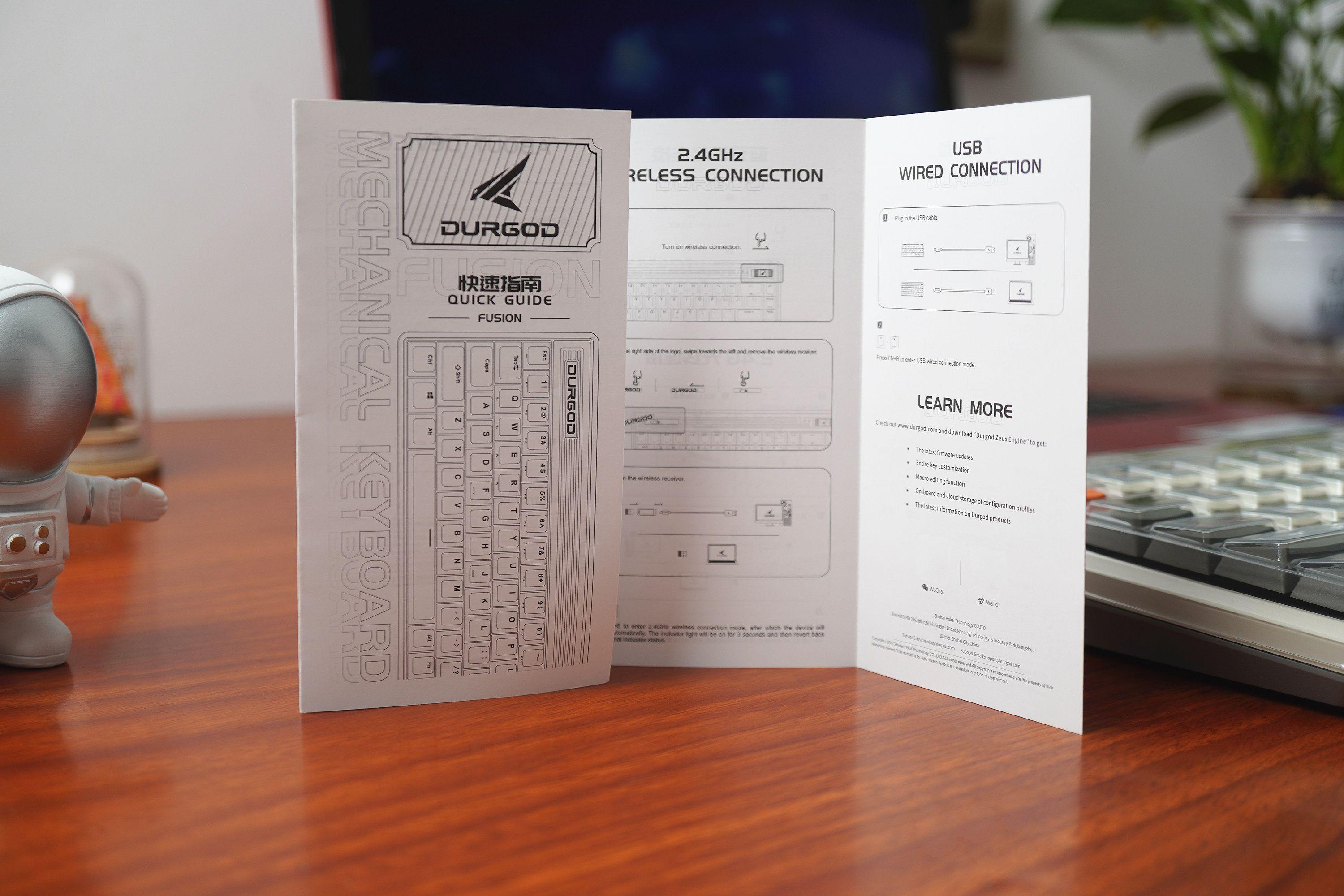
▲快速指南就比较简练了,一般键盘的常规使用也不涉及太多的说明性内容,对于深度使用的用户,则可以根据快速指南上的二维码进行说明内容拓展。
3.键盘外观与细节
相信很多小伙伴可能在第一眼看到杜伽Fusion时,都会觉得这是一把很小巧的键盘,事实也确实如此,我们来看一下它跟杜伽K310W的对比:

▲杜伽Fusion采用的68键,键盘布局会更紧凑,小键盘在过去的2020年可以说很流行了;杜伽K310W则采用的我们特别熟悉的经典104键。凑近来看:


▲差异主要在右侧小键盘,还有就是Fusion的键帽略有缩小。不过相比61键键盘,Fusion倒是有方向键和Del、Home、PgUp、PgDn这些键,这些键在平时的使用中比较实用,相比104键舍去的按键,也可以通过组合键调用。
当然,键数的多少和布局,涉及到个人的使用习惯以及这种习惯的变更难度,像我这样的老古板,初用Fusion就颇为不适应。


▲但其实Fusion的紧凑风格(不超过15.6寸笔记本C面宽度),在桌面上显得特别和谐。Fusion的颜值也不必多说,我妈这样从来不用电脑的人,看到它也直说好看。

▲杜伽Fusion采用PBT键帽,手感挺不错,而且这种材质的键帽也不容易打油。双色成型工艺下的键盘字符不容易磨光,这在我之前的杜伽键盘使用过程中已经验证过了。Fusion顶栏颇具复古风,区别于现在的无边框设计。顶栏上包含杜伽的品名、无线开关键和三盏指示灯。


▲杜伽铭牌可以从右向左推开,是不是还挺有趣?其实里面存放了杜伽Fusion的无线接收器,按压即可取用。我觉得Fusion这点是真不错,因为无线接收器比较小,如果平时没有地方存放的话,还是有一定的丢失风险的。

▲三盏指示灯分别为大小写指示灯、配置文件指示灯和电量指示灯,并且对应蓝牙1、蓝牙2和2.4G无线模式的慢闪显示。推拉式电脑开关可谓满满的年代感。

▲我的这把Fusion轴体采用的樱桃原厂红轴,红轴的触发压力为45cN,键程2mm,没有段落感,在公共场合使用比较安静,不容易吵到别人。

▲杜伽Fusion的空格键采用的卫星轴设计,调校得还是不错的,不肉。

▲键帽的做工也还可以,而且边缘同样采用了修角处理,使用时碰到空格键边缘时,就不会有凸刺感。

▲因为键数更少,所以像F1~F12都集成在数字键侧刻上,需要时也可以比较方便地调用。
▼杜伽Fusion采用的纯铝金属轴体衬板,重量会有明显减轻:


▲如图所示,相比于采用钢衬板的杜伽K310W,杜伽Fusion仅为其重量的53.4%。结合Fusion的小尺寸和轻量化特点,在旅行或出差场景下,会很有优势。此外,对比钢衬板,铝衬板的韧性更好,缓冲功能也就更好,对于手感提升会有帮助。

▲原厂高度的键帽排布,对手部施力曲线贴合得比较好,实测下长时使用疲劳感也不会很明显。

▲杜伽Fusion的连接线接口在键盘侧边,这点上我觉得像K310W这些款式的三向线槽对于桌面的简洁会更好。此外,相信小伙伴们也注意到Fusion的边缘做了无棱角设计,这样的做法便于携带收纳(不会伤到人体,也不会刺穿收纳包具)。

▲杜伽Fusion底板有6个防滑垫,止滑效果还不错。

▲脚撑为一段式,区别于K310W的两段式脚撑。脚撑上也有等宽防滑垫,使用时的止滑稳定性可以得到保障。
4.驱动程序
杜伽一个区别于很多键盘品牌的点在于它拥有独立的驱动程序,在使用端进行页面设置,就会比较简单方便。

▲登录杜伽的官网,进入“驱动下载”,很容易就能找到“DURGOD Zeus Engine”即宙斯驱动软件的下载链接,下载后完成安装,可以看到页面提示用连接线连接后升级固件。这是因为Fusion是新品,之前的宙斯驱动软件还没有把它的信息同步上去,好在也并不麻烦,所以也就没所谓了。

▲固件升级完成后,就可以看到杜伽Fusion的选项了,刚好还是我这款复古白配色,亲切!

▲点选进去,就能看到Fusion的键位图以及一些对应的设置选项。可以看出,在有线连接的情况下,“DURGOD FUSION”字样下的电量标志显示为“充电中”。
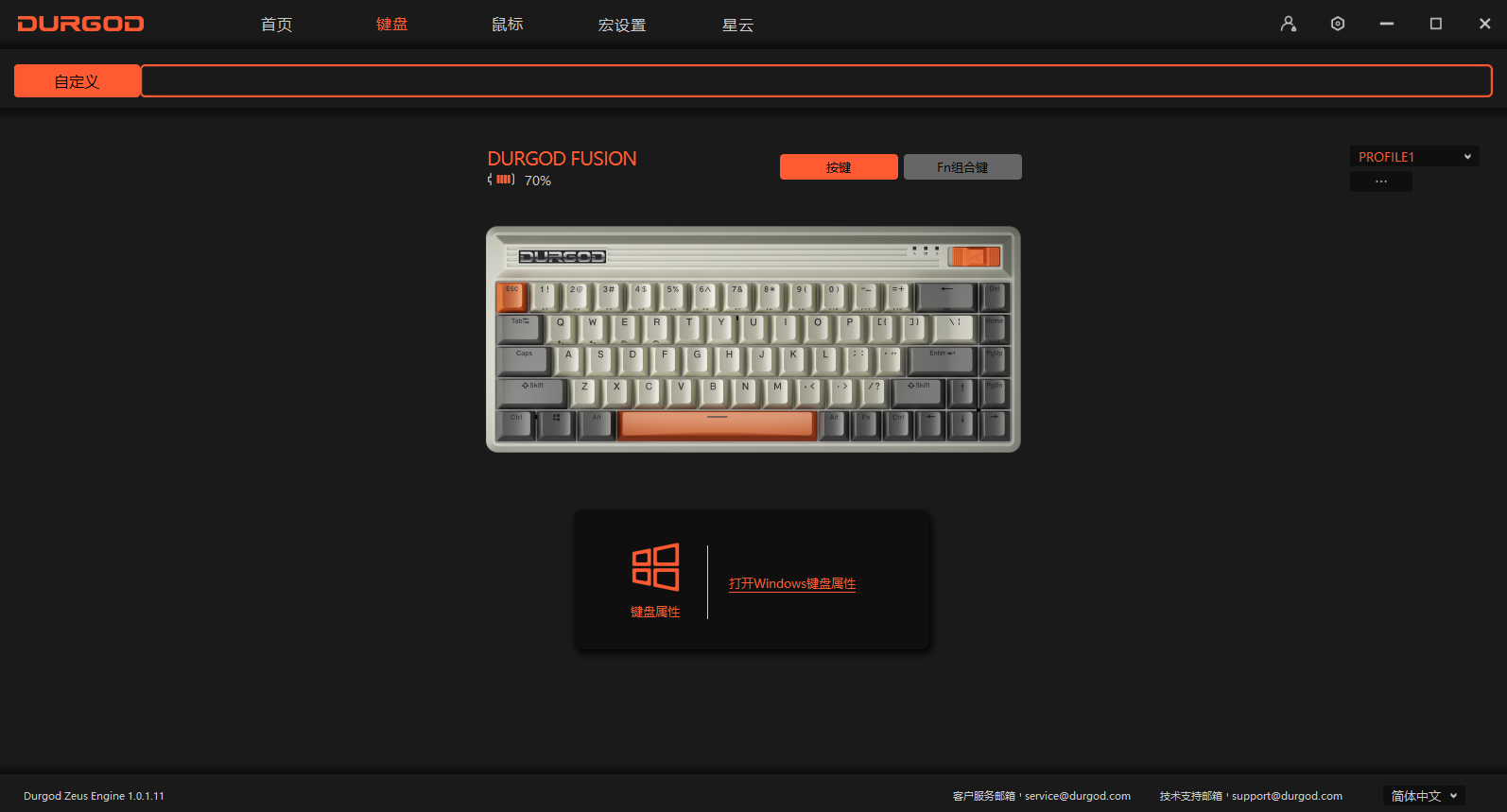
▲而在无线或者蓝牙的情况下,则会显示剩余电量。这点我觉得实用的,毕竟发现电量不足时及时充电续航,总比用着用着键盘没电了要好。当然,杜伽Fusion的续航还是可以的,每天以6-8小时计,续航能达到30天。无线键鼠的老用户告诉你,续航短的键鼠真的是麻烦得能让你分分钟想扔掉无线,拥抱有线。

▲针对个人的使用习惯,可以点选Windows键盘属性进行速度、延迟等参数的设置。

▲然后就是宏设置了,通过预录制一些宏文件,在玩游戏时调用快捷键就很香了。
5.实操使用
社会发展到现在,很多时候我们同时在用的设备可能不光眼前的一台设备,而是涉及到多设备间的联动。比如我,常用的就有办公&玩耍的扩屏笔记本、连接投影仪的旧台式机以及iPad,平时使用时,要是用一把键盘就能搞定,就很方便。

▲杜伽Fusion就提供了这种多设备间的联动便利,实现三台设备间的切换。因为现在注重无线化,所以我就把两个蓝牙分配给笔记本和iPad,2.4G无线就用来连接我没有蓝牙模块的台式机。

▲蓝牙1、蓝牙2、2.4G无线和有线切换分别通过Fn+Q、W、E、R来实现,这比之前几台设备配几把键盘要方便多了。

▲PBT键帽的耐用性是真的好,这在我之前的同款键帽使用过程中就有体会。而且,要说之前使用RGB键盘时,PBT键帽的透光性会存在不足的话,那在杜伽Fusion这个无光键盘上,就可以不必存此顾虑了。

▲很多人都会担心一个键盘的大键调校不佳,杜伽Fusion的大键采用的卫星轴设计,对于键轴的还原效果我觉得还不错,不会说肉肉的,也没有空行程。

▲哑光磨砂质感,对于Fusion的颜值和手感都有比较直观的加成。
6.总结
从始于对复古情怀的追忆,到实际一段时间的体验,杜伽Fusion的表现颇符合我的预期,总体也是合用的。归纳下来,我觉得它有下面这些特点:
优点:
(1)复古外观,情怀加成之外,相比公模,也是别具一格;
(2)质感手感都不错,大键调校得挺好;
(3)支持有线、蓝牙、2.4G无线三模,支持3设备切换使用,为日常工作/生活带来便利;
(4)30天的续航,比较实用。
待改进之处:
(1)68键的紧凑布局,对于用惯了104键这样常用键数键盘的小伙伴来说,可能需要时间适应;
(2)有线连接时,线材无隐藏,这点不如K310系列的三向线槽(当然,小键盘线接用得比较少,多数场景下为无线)。
以上是我对杜伽Fusion的体验内容,希望对小伙伴们认知这款键盘有所帮助,下次见~



 高柳乱蝉
高柳乱蝉 













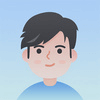


网友评论
写评论